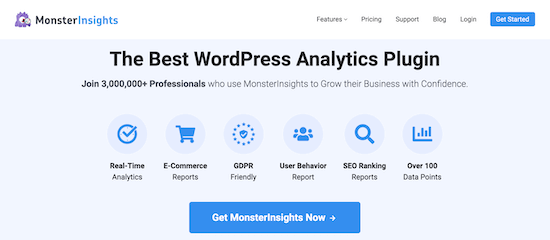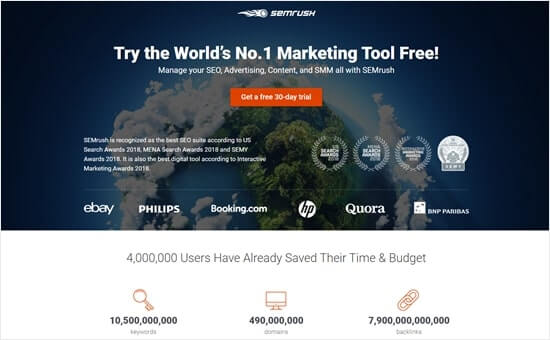Apakah Anda mencari cara untuk melihat kata kunci ‘tidak disediakan’ di Google Analytics?
Google Analytics adalah alat canggih yang menunjukkan cara orang menemukan dan berinteraksi dengan situs web Anda. Namun, ketika Anda mencoba melihat kata kunci mana yang mereka gunakan untuk menemukan situs Anda, Anda sering melihat ‘tidak disediakan’ di Google Analytics.
Dalam artikel ini, kami akan menunjukkan cara membuka kunci kata kunci ‘tidak disediakan’ di Google Analytics.
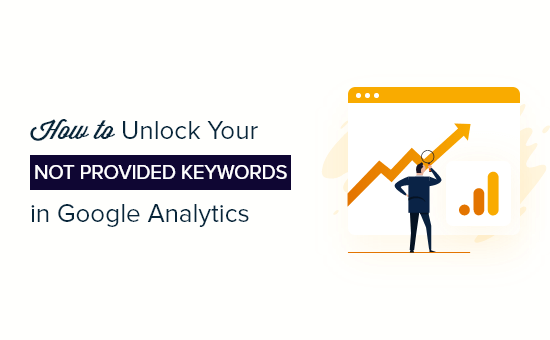
Apa itu Kata Kunci ‘Tidak Disediakan’ di Google Analytics?
Google Analytics mengumpulkan informasi tentang pengunjung situs web Anda dan menampilkannya dalam laporan yang mudah dipahami. Namun, Google memperkenalkan pengalaman pencarian yang lebih aman bagi pengguna pada tahun 2011.
Untuk melindungi privasi pengguna, Google mengadopsi Lapisan Soket Aman (SSL) untuk mengenkripsi pencarian pengunjung yang masuk ke akun Google mereka.
Karena itu, jika Anda mencoba mencari tahu yang mana kata kunci yang digunakan pengunjung Anda untuk menemukan situs web Anda, maka Anda akan melihat ‘tidak disediakan’ di laporan Google Analytics.
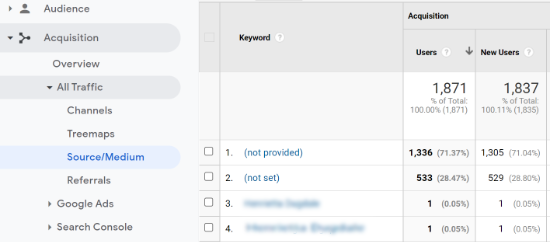
Sebagai pemasar dan pemilik bisnis, mencari tahu istilah pencarian yang digunakan orang untuk mengunjungi situs Anda sangat berharga. Anda dapat menggunakan data ini untuk mengoptimalkan SEO WordPress dan meroketkan lalu lintas Anda dengan menargetkan kata kunci yang benar-benar mengarahkan lalu lintas ke situs Anda.
Anda juga dapat menggunakan kata kunci tersebut untuk menghasilkan ide konten baru dan menjawab pertanyaan yang mungkin dimiliki orang tentang merek Anda.
Karena itu, mari cari tahu bagaimana Anda dapat membuka kunci kata kunci yang tidak disediakan di Google Analytics.
Buka Kunci Kata Kunci yang Tidak Disediakan dengan Google Search Console
Cara termudah dan paling dapat diandalkan untuk melihat kata kunci mana yang digunakan pengunjung Anda di mesin telusur adalah dengan menggunakan Google Search Console (sebelumnya disebut Alat Webmaster Google).
Ini adalah alat gratis yang membantu Anda mengukur lalu lintas situs Anda dari mesin pencari, mengindeks halaman web, menemukan dan memperbaiki masalah, dan meningkatkan SEO Anda secara keseluruhan.
Anda dapat memulainya hanya dengan mengunjungi Google Search Console situs web. Setelah itu, Anda harus menghubungkan situs WordPress Anda.
NS plugin SEO All in One gratis memudahkan Anda untuk melakukannya.
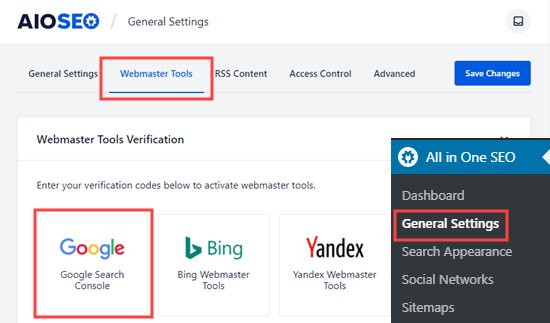
Jika Anda memerlukan bantuan, silakan lihat tutorial terperinci kami di cara menambahkan situs WordPress Anda ke Google Search Console.
Setelah Anda menambahkan situs web Anda, hal berikutnya yang harus dilakukan adalah menghubungkan Google Search Console dengan Google Analytics.
Pertama, masuk ke Anda akun Google Analytics lalu klik opsi ‘Admin’ (ikon roda gigi) di pojok kiri bawah menu.
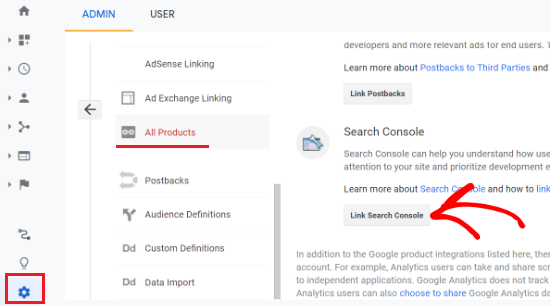
Setelah itu, Anda harus mengklik opsi ‘Semua Produk’ di bawah kolom Properti. Sekarang navigasikan ke bagian Search Console lalu klik tombol ‘Tautkan Search Console’.
Selanjutnya, Anda dapat mengklik tombol ‘Tambah’ untuk menambahkan Google Search Console.
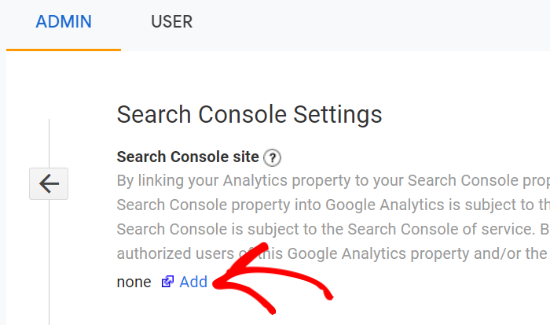
Pada layar berikutnya, Anda harus memilih properti Search Console dari menu tarik-turun yang ingin Anda tautkan ke Google Analytics.
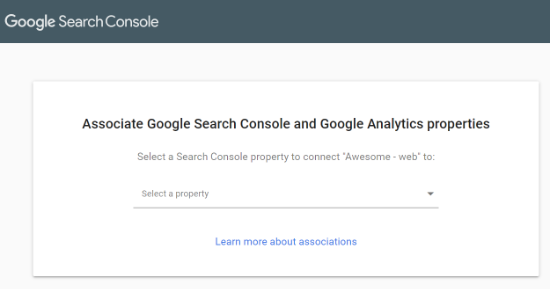
Selanjutnya, Anda harus memilih properti Google Analytics yang ingin Anda hubungkan dengan Google Search Console dan klik tombol ‘Lanjutkan’.
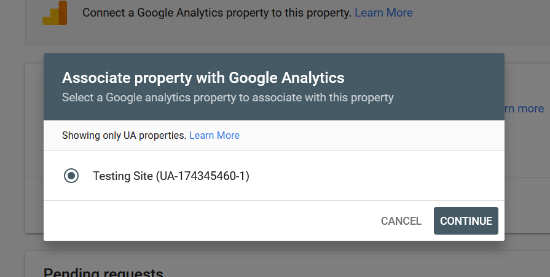
Sebuah popup sekarang akan muncul yang akan mengkonfirmasi koneksi antara Google Analytics dan Google Search Console. Anda dapat menelusuri properti sekali lagi dan membuat perubahan jika Anda mau.
Selanjutnya, lanjutkan dan klik tombol ‘Associate’.
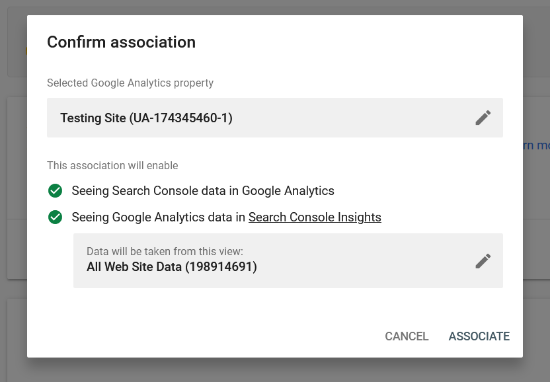
Setelah selesai, Anda dapat kembali ke halaman pengaturan Google Analytics Search Console. Sekarang segarkan halaman Anda dan Google Search Console Anda akan terhubung ke Google Analytics.
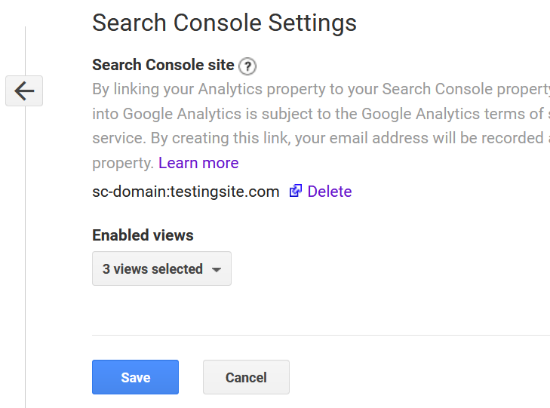
Silakan dan klik tombol ‘Simpan’ untuk menyimpan pengaturan Anda.
Selanjutnya, Anda dapat melihat kata kunci yang tidak disediakan di Google Analytics dengan menavigasi ke Akuisisi » Search Console » Kueri.
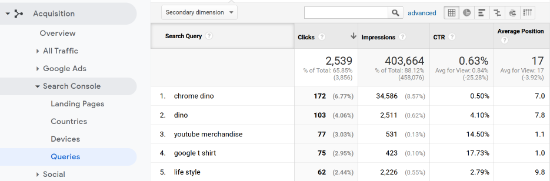
Laporan akan menunjukkan jumlah klik yang didapat situs web Anda di hasil pencarian Google. Selain itu, juga akan menunjukkan jumlah tayangan untuk setiap kata kunci Anda.
Tayangan adalah berapa kali URL dari situs web Anda muncul di hasil penelusuran Google dan dilihat oleh pengguna.
Metrik lain yang akan Anda lihat akan mencakup rasio klik-tayang (RKT) dan posisi rata-rata kata kunci Anda. Metrik posisi rata-rata menunjukkan peringkat kueri penelusuran Anda di Google.
Cara Melihat Kata Kunci ‘Tidak Disediakan’ di WordPress
Apakah Anda ingin mengungkap kata kunci yang tidak disediakan dan melihat laporan Search Console di dalam dasbor WordPress Anda?
Menggunakan Wawasan Monster, Anda dapat melihat laporan Search Console di area admin WordPress dan menemukan istilah penelusuran Google teratas tanpa harus meninggalkan situs web Anda.
MonsterInsights adalah plugin Google Analytics terbaik untuk WordPress di pasar. Plugin membuatnya sangat mudah untuk mengatur dan menggunakan Google Analytics. Anda bisa mendapatkan wawasan untuk mengembangkan bisnis Anda, melacak kinerja situs Anda, dan membuat keputusan berdasarkan data.
Ini juga membantu dalam menyiapkan pelacakan lanjutan seperti tingkat konversi eCommerce, klik tautan dan pelacakan klik tombol, dimensi khusus, dan lainnya tanpa perlu mengedit kode.
Catatan: Kami akan menggunakan MonsterInsights Pro lisensi untuk tutorial ini karena menyertakan laporan Search Console dan fitur pelacakan lanjutan. Ada juga versi gratis, tetapi Anda tidak akan dapat melihat istilah penelusuran teratas.
Pertama, Anda harus menginstal dan mengaktifkan plugin MonsterInsights Pro di situs web Anda. Untuk lebih jelasnya, Anda dapat melihat panduan kami di cara menginstal plugin WordPress.
Setelah plugin aktif, Anda harus menghubungkannya dengan akun Google Analytics Anda. Jika Anda membutuhkan bantuan, cukup ikuti panduan kami di cara menginstal Google Analytics di WordPress.
Selanjutnya, Anda dapat menavigasi ke Wawasan » Laporan dari panel admin WordPress Anda lalu pilih tab ‘Search Console’.
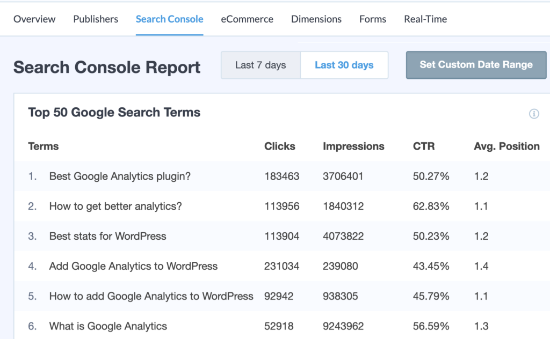
Dalam laporan, Anda dapat melihat 50 istilah penelusuran Google teratas yang digunakan orang untuk menemukan situs web Anda. Selain itu, Anda akan melihat lebih banyak metrik termasuk klik, tayangan, rasio klik-tayang, dan posisi rata-rata setiap kata kunci.
Gunakan Semrush untuk Membuka Kunci Kata Kunci Tidak Disediakan
Cara lain Anda dapat mengetahui kata kunci mana yang dimasukkan orang di mesin pencari untuk menemukan situs Anda adalah dengan menggunakan Semrush.
Ini adalah sebuah alat SEO populer yang digunakan oleh para profesional, pakar SEO, blogger, pemasar, dan bisnis dari semua ukuran.
Semrush memungkinkan Anda melakukannya penelitian kata kunci, lihat kata kunci mana yang diperingkat oleh pesaing Anda, temukan peluang tautan balik, lakukan audit situs, dan banyak lagi.
Dengan menghubungkan Google Search Console dan Google Analytics dengan Semrush, Anda dapat dengan mudah membuka kunci kata kunci yang tidak disediakan.
Pertama, Anda harus mendaftar untuk Semrush Akun.
Saat Anda masuk, cukup buka bagian ‘Proyek’ dari menu di sebelah kiri Anda. Anda sekarang harus membuat proyek dengan mengklik tombol ‘+ Buat Proyek’.
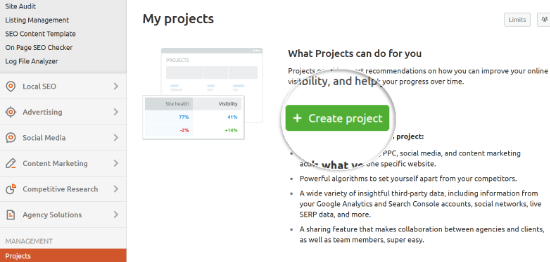
Selanjutnya, sebuah popup akan muncul di mana Anda harus memasukkan URL situs web Anda dan menambahkan nama proyek. Setelah Anda selesai melakukannya, cukup klik tombol ‘Buat Proyek’.
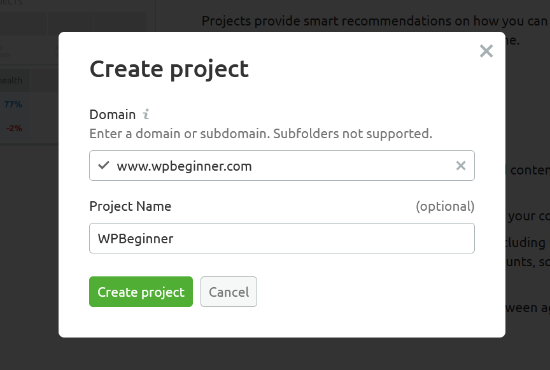
Setelah itu, Semrush akan menunjukkan kepada Anda berbagai alat yang dapat Anda atur di proyek Anda. Silakan dan pilih opsi Organic Traffic Insights dengan mengklik tombol ‘Set up’.
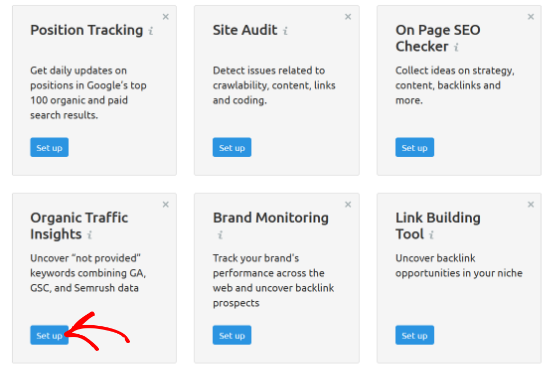
Pada layar berikutnya, Anda dapat mengklik tombol ‘Hubungkan akun Google’ untuk mengintegrasikan Google Analytics dan Google Search Console.
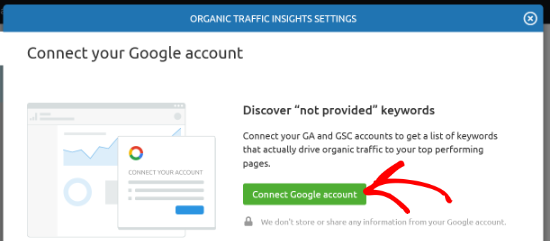
Selanjutnya, lanjutkan dan pilih akun Google Anda untuk terhubung dengan Semrush.
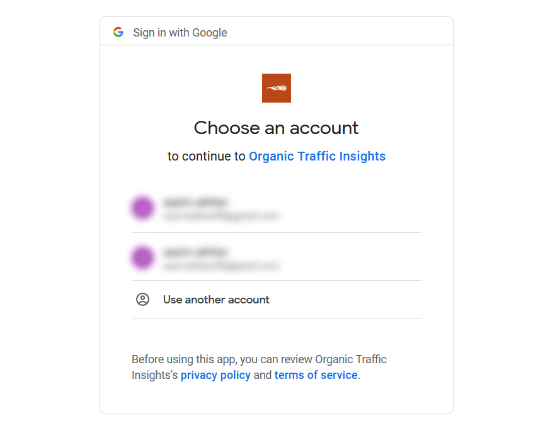
Setelah itu, klik tombol ‘Allow’ agar Semrush Organic Traffic Insights dapat mengakses akun Google Anda.
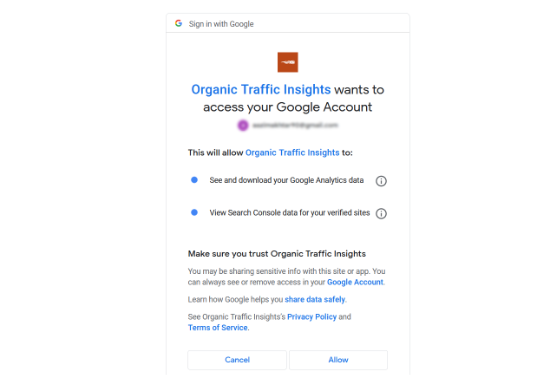
Sekarang pilih akun, properti, dan tampilan Google Analytics Anda. Kemudian pilih properti Google Search Console Anda dan klik opsi ‘Select database’.
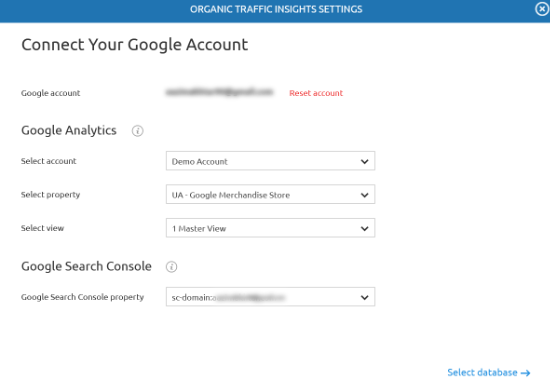
Selanjutnya, Anda dapat memilih lokasi Anda dan perangkat mana yang Anda inginkan Semrush untuk merekam wawasan lalu lintas organik. Anda dapat memilih semua perangkat atau memilih desktop, seluler, atau tablet.
Setelah selesai, cukup klik tombol ‘Buka Wawasan Lalu Lintas Organik’.
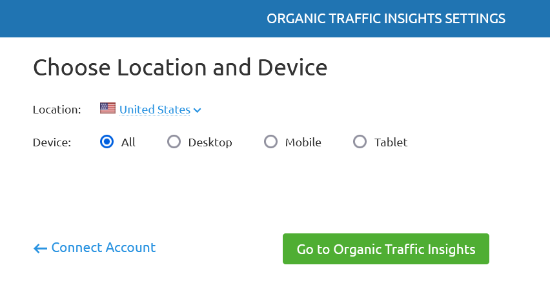
Semrush sekarang akan membuka kunci kata kunci Anda yang tidak disediakan. Yang harus Anda lakukan adalah mengklik nomor biru di bawah GSC di kolom Kata Kunci untuk halaman arahan mana pun dan melihat kueri penelusuran yang digunakan orang di Google.
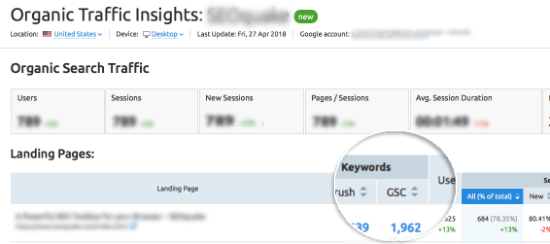
Kami harap artikel ini membantu Anda mempelajari cara membuka kunci kata kunci yang tidak disediakan di Google Analytics. Anda mungkin juga ingin melihat panduan kami di cara memilih platform hosting terbaik, atau perbandingan ahli kami tentang layanan pemasaran email terbaik untuk bisnis kecil.
Jika Anda menyukai artikel ini, silakan berlangganan kami Saluran Youtube untuk tutorial video WordPress. Anda juga dapat menemukan kami di Indonesia dan Facebook.
.